vs2010怎么添加数据库链接
1、在当前项目的主窗口,点击 数据,在菜单中选择 链接到数据库

2、这时 添加链接 的窗口会打开,同时 服务器资源管理器 窗口也会打开
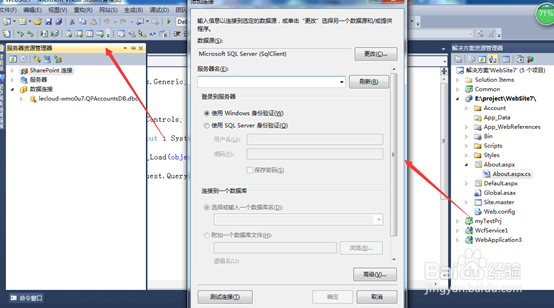
3、如果用slq数据库,则使用图中默认即可。如果不是则点击 更改 按钮来更换
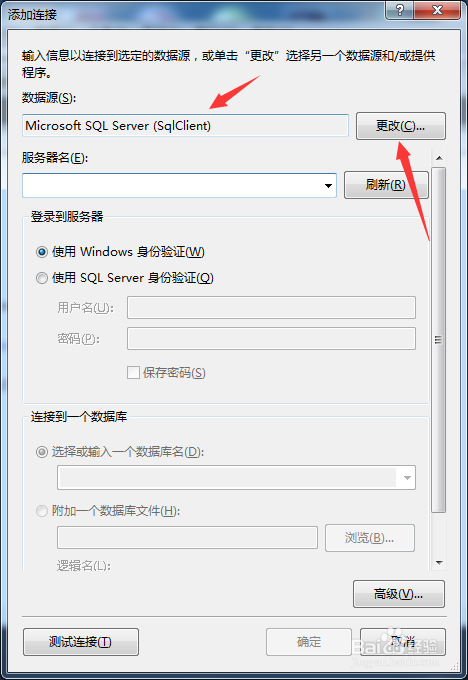
4、点击 刷新 按钮,来查看当前可用的slq数据库服务器
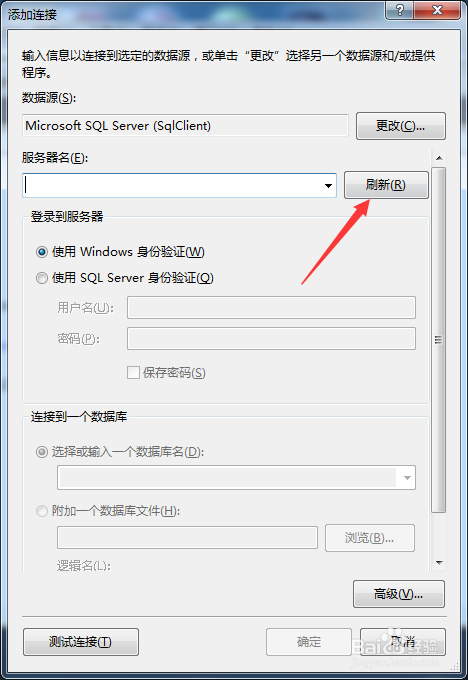
5、过一会点击此处就可以看到可用的数据库服务器了

6、选择一个数据库服务器。例子中我的机器上同时安装了sql2008和sql2012,所以看到两个数据库服务器
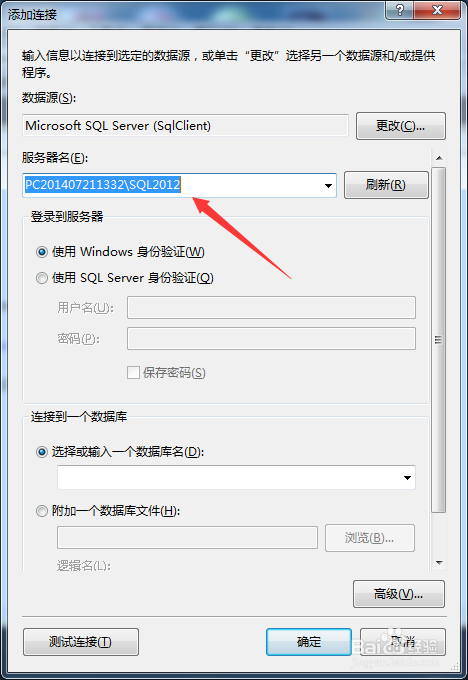
7、选择登陆到服务器的方式,可以使用默认,也可以使用账号密码方式
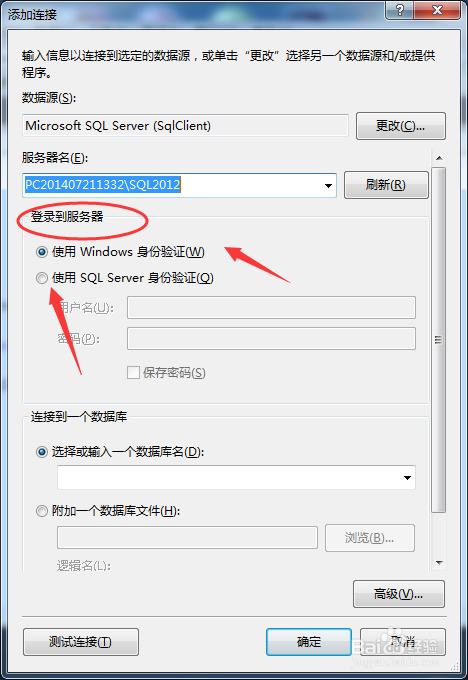
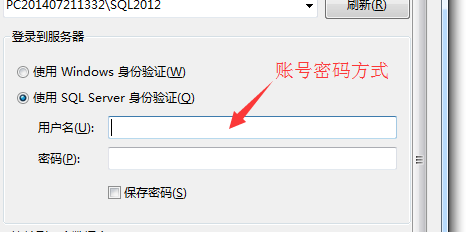
8、点击 下拉箭头,查看选中数据库服务器下可用的数据库,并选择一个数据库
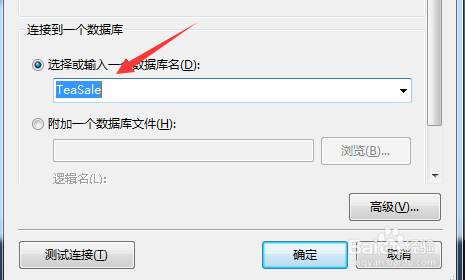
9、点击测 试测试链接 按钮,来测试链接是否成功
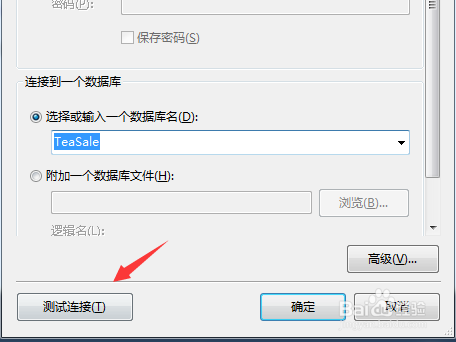
10、提示测试链接成功,说明该数据库链接可用
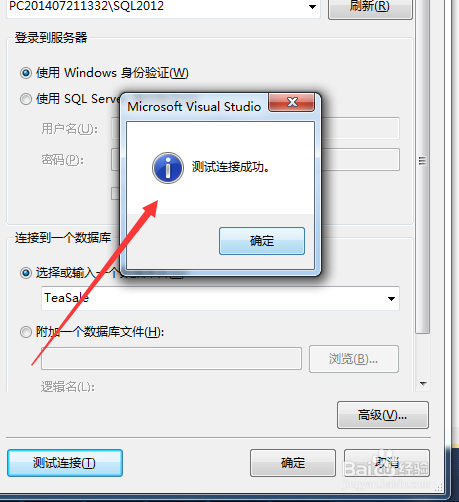
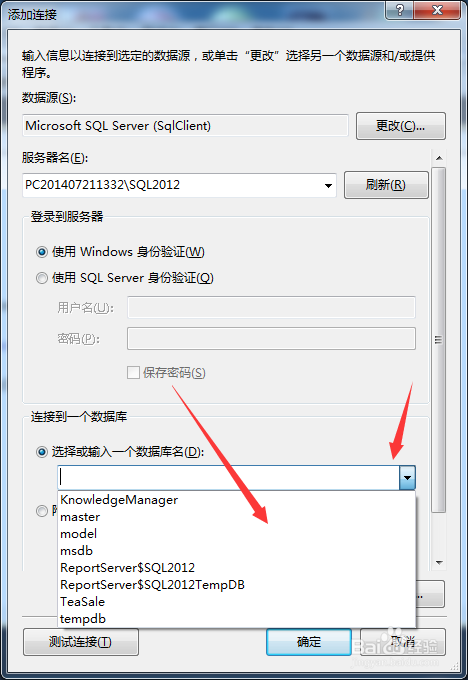
11、点击 确定 按钮,完成数据库链接的添加。这时可以在 服务器资源管理器窗口 看到刚才添加的数据库链接
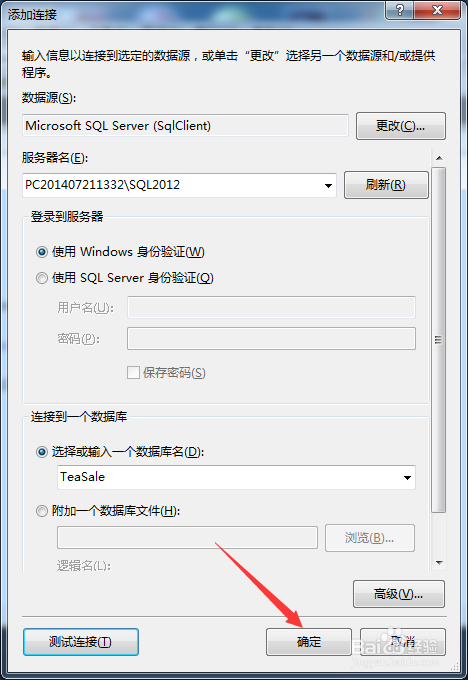

声明:本网站引用、摘录或转载内容仅供网站访问者交流或参考,不代表本站立场,如存在版权或非法内容,请联系站长删除,联系邮箱:site.kefu@qq.com。
阅读量:108
阅读量:127
阅读量:21
阅读量:187
阅读量:84